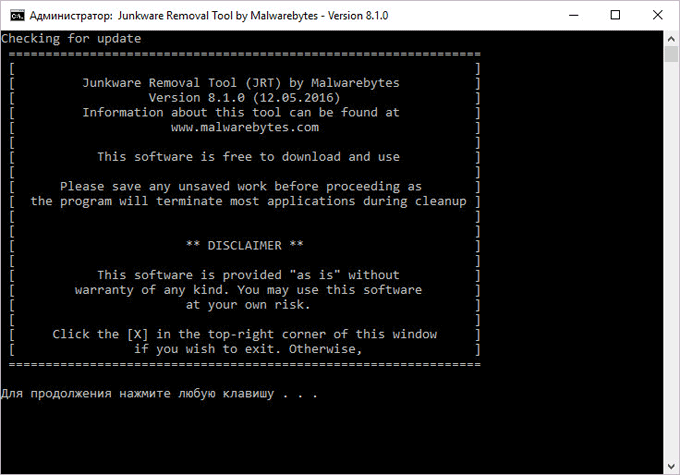Junkware Removal Tool – безкоштовна програма для видалення з комп’ютера небажаного програмного забезпечення: рекламних програм, панелей інструментів у браузерах, потенційно небажаних програм (PUP), слідів небажаних програм.
Досить часто, в процесі інсталяції програм, на комп’ютери користувачів проникає стороннє програмне забезпечення. У браузерах з’являються непотрібні панелі інструментів, змінюються за замовчуванням пошукові системи, замінюється стартова сторінка, у фоновому режимі встановлюються сторонні програми, абсолютно непотрібні користувачеві.
Для боротьби з цими явищами використовуються спеціалізовані програми для пошуку та видалення рекламного програмного забезпечення, інших потенційно небажаних програм. На моєму сайті в розділі «Безпека», ви знайдете огляди програм, які можна використовувати для боротьби зі шкідливим та небажаним софтом.
До недавнього часу антивіруси не звертали уваги на небажане програмне забезпечення, оскільки приховано встановлювані додатки і компоненти, що вбудовуються, не є в прямому сенсі вірусами. Останнім часом багато виробників антивірусів стали впроваджувати у свої продукти рішення для боротьби з подібним небажаним, потенційно небезпечним ПЗ.
Можливості Junkware Removal Tool
Утиліта Junkware Removal Tool призначена для видалення рекламних моделей, що вбудовуються в програми, інших небажаних об’єктів, що проникають на комп’ютер користувача. Програма працює в інтерфейсі командного рядка.
Основні можливості програми Junkware Removal Tool:
- Виявлення та видалення понад 250 шкідливих об’єктів.
- Блокування та видалення рекламного ПЗ.
- Видалення панелей інструментів та допоміжних програм у браузерах.
- Видалення потенційно небезпечних розширень у браузерах Google Chrome, Mozilla Firefox, Internet Explorer.
- Видалення потенційно небажаних програм.
- Видалення слідів потенційно небажаних програм.
Junkware Removal Tool (JRV) належить відомому виробнику антивірусного програмного забезпечення компанії Malwarebytes, яка раніше придбала цю утиліту в іншого розробника.
Програма Junkware Removal Tool не вимагає встановлення на комп’ютер, програма є переносною (portable). Для використання запустіть програму з флешки USB або безпосередньо з комп’ютера.
Утиліта працює в операційній системі Windows англійською мовою, російська мова для роботи програми не потрібна. Щоб скачати програму Junkware Removal Tool на свій комп’ютер, перейдіть за посиланням на офіційний сайт розробника, компанії Malwarebytes.
Далі розберемося, як скористатися Junkware Removal Tool.
Видалення небажаних програм у Junkware Removal Tool
Користувач має сенс використовувати утиліту Junkware Removal Tool після перевірки комп’ютера за допомогою інших програм, таких як AdwCleaner, Malwarebytes Anti-Malware тощо, якщо перевірка та очищення комп’ютера не призвела до бажаного результату.
Запустіть програму. Після запуску, утиліта Junkware Removal Tool встановлюється в тимчасову папку Temp, а потім запускає консоль від імені адміністратора.
У вікні консолі відображається повідомлення про відмову від відповідальності за результати роботи програми, програма надається «як є», всі ризики користувач бере на себе.
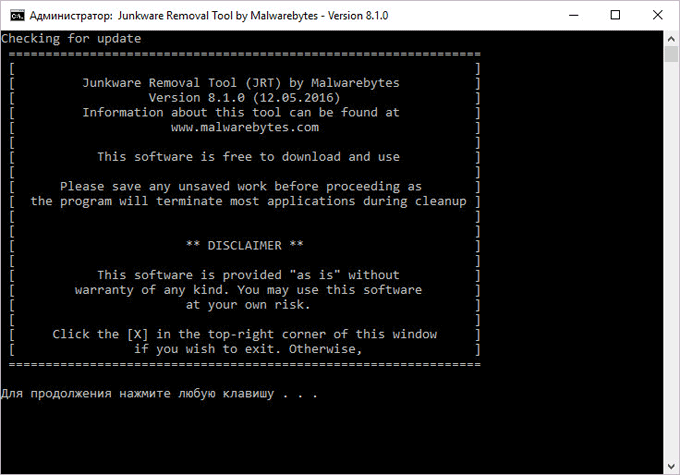
Щоб продовжити роботу, натисніть будь-яку клавішу.
Перед внесенням змін до системи та програм, програма Junkware Removal Tool створює точку відновлення системи, а потім автоматично виконує очищення комп’ютера від небажаного ПЗ.
Процес видалення непотрібних елементів займає деякий час і проходить без участі користувача.
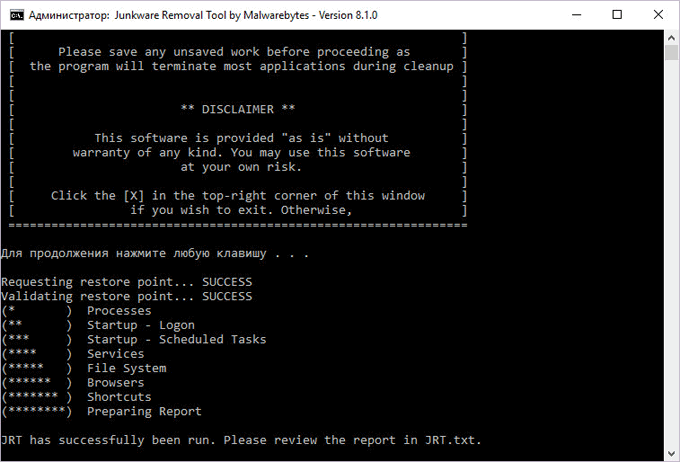
У вікні консолі послідовно відображаються процеси, виконані у відповідних областях системи:
- “Requesting restore point” – створення точки відновлення (success – успішно).
- “Validating restore poin” – перевірка точки відновлення (success – успішно).
- “Processes” – запущені процеси.
- “Startup – Logon” – автозавантаження, вхід до системи.
- “Startup – Scheduled Task” – автозавантаження, призначені завдання.
- “Services” – сервіси.
- “File System” – файлова система.
- “Browsers” – браузери.
- “Shortcuts” – ярлики.
- “Preparing Report” – підготовка звіту.
Відразу після очищення комп’ютера за допомогою Malwarebytes Junkware Removal Tool відкриється текстовий файл JRT.txt зі звітом про виконану роботу, в якому відображені всі зміни, виконані програмою.
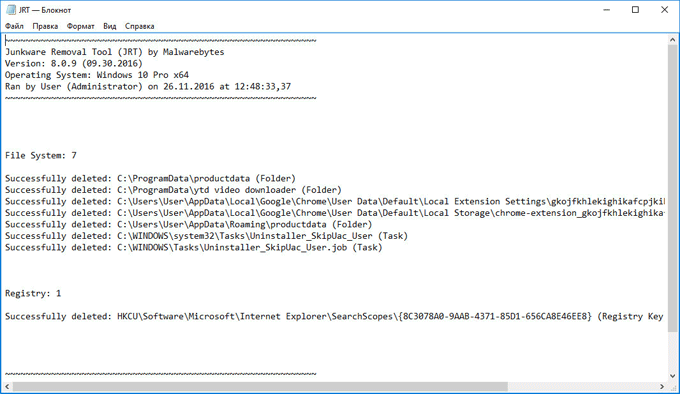
Ознайомтеся із вмістом файлу. Майте на увазі, що програма видаляє програми, пов’язані з Mail.Ru.
Відкат змін у системі після використання Junkware Removal Tool
Якщо в результаті дій утиліти, збої в роботі комп’ютера або додатків, то тоді зробіть відновлення системи за допомогою точки відновлення, створеної перед виконанням очищення системи Junkware Removal Tool.
У випадку, якщо Windows не завантажуватиметься, відновіть систему за допомогою інсталяційного диска Windows, або за допомогою завантажувальної флешки. Для таких ситуацій, я раджу мати у себе DVD диск або флешку для завантаження, з тією версією операційної системи Windows, яка встановлена на даному комп’ютері. Після завантаження зі знімного носія виконайте відновлення системи.
Найкращий варіант, перед використанням програми JRT, зробити резервне копіювання системного розділу для відновлення у разі неполадок.
Висновки статті
Безкоштовна програма Junkware Removal Tool призначена для видалення з комп’ютера рекламного та небажаного програмного забезпечення. Утиліта автоматично виконує дії з видалення непотрібного програмного забезпечення, без участі користувача.